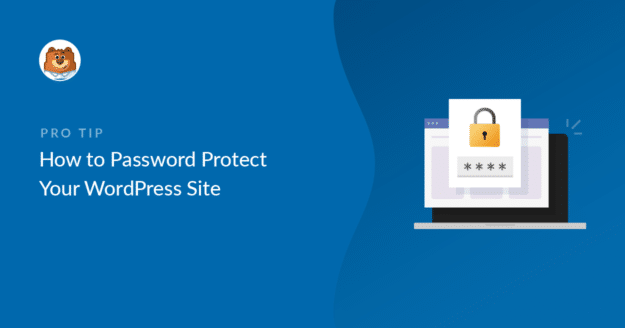Résumé de l'IA
Il existe un grand nombre de situations dans lesquelles vous souhaitez protéger votre site par un mot de passe. Heureusement, WordPress vous offre plusieurs façons de verrouiller votre site web ou des articles, pages et contenus spécifiques avec un mot de passe.
Dans ce guide, nous vous présenterons quelques-unes des méthodes les plus simples pour protéger votre site WordPress par un mot de passe (et pourquoi vous devriez le faire).
Dans cet article
Comment protéger WordPress par un mot de passe
Prêt à protéger votre site WordPress par un mot de passe ? Découvrez ces méthodes simples ci-dessous.
1. Régler les paramètres de visibilité des messages
La manière la plus simple de définir un mot de passe pour un article ou une page est d'utiliser les paramètres par défaut de visibilité des articles de WordPress.
Il vous suffit de vous rendre dans le menu Statut et visibilité " Visibilité du message " dans le volet droit de votre message et de sélectionner l'option Protection par mot de passe.

Vous pouvez saisir le mot de passe de votre choix ici pour verrouiller ce message. Après avoir ajouté le mot de passe et mis à jour votre message avec vos nouveaux paramètres de visibilité, les visiteurs ne pourront voir le contenu de votre message que s'ils ont le bon mot de passe.
Bien que cette méthode soit vraiment rapide et facile, elle a ses limites et n'est pas toujours très professionnelle.
D'une part, il ajoute la mention "Protégé" à côté du titre de votre page, et d'autre part, la page elle-même est plutôt sobre.
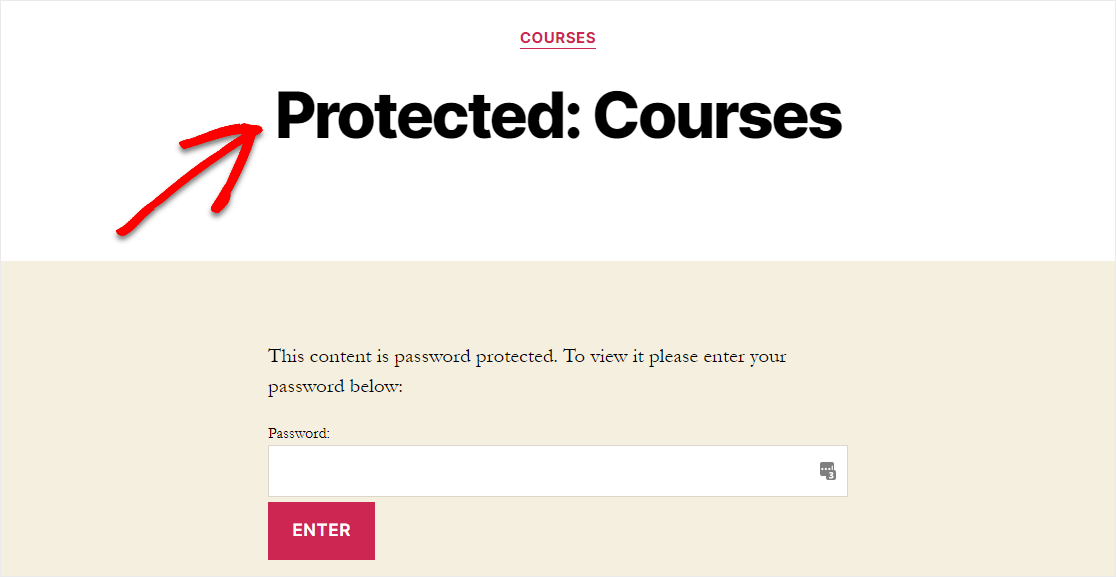
Mais si cela ne vous dérange pas et que vous souhaitez protéger une page ou un article spécifique par un mot de passe, le menu déroulant " Statut et visibilité" de WordPress vous permet de le faire.
Vous pouvez le faire pour toutes les pages et tous les articles spécifiques de WordPress. Par exemple, si vous venez de lancer un site d'adhésion, vous voudrez peut-être protéger par un mot de passe la zone qui contient vos cours.
Si vous utilisez le même mot de passe sur plusieurs pages ou messages, lorsque quelqu'un déverrouille une page ou un message, il déverrouille également tous ceux qui utilisent le même mot de passe.
Cela peut être un excellent moyen de diffuser plusieurs éléments de contenu à la fois. Si vous ne voulez pas que cela se produise, veillez à saisir un nouveau mot de passe unique pour chaque page.
Quand utiliser cette méthode
La protection par mot de passe par défaut de WordPress intéresse principalement les utilisateurs pour les raisons suivantes :
- C'est gratuit : La protection par mot de passe est une fonctionnalité de base de WordPress disponible sans frais supplémentaires.
- C'est un jeu d'enfant : Vous n'avez besoin d'aucun plugin supplémentaire ni d'aucune configuration pour protéger une page par un mot de passe de cette manière.
Cela dit, vous devrez vous accommoder du fait qu'il n'est pas possible d'ajouter des messages personnalisés ou de personnaliser le style de la page de protection du mot de passe.
2. Contrôle d'accès aux formulaires
Si vous avez besoin de protéger vos formulaires WordPress par un mot de passe, je vous recommande d'utiliser un plugin de construction de formulaires qui offre des fonctions flexibles de contrôle d'accès.
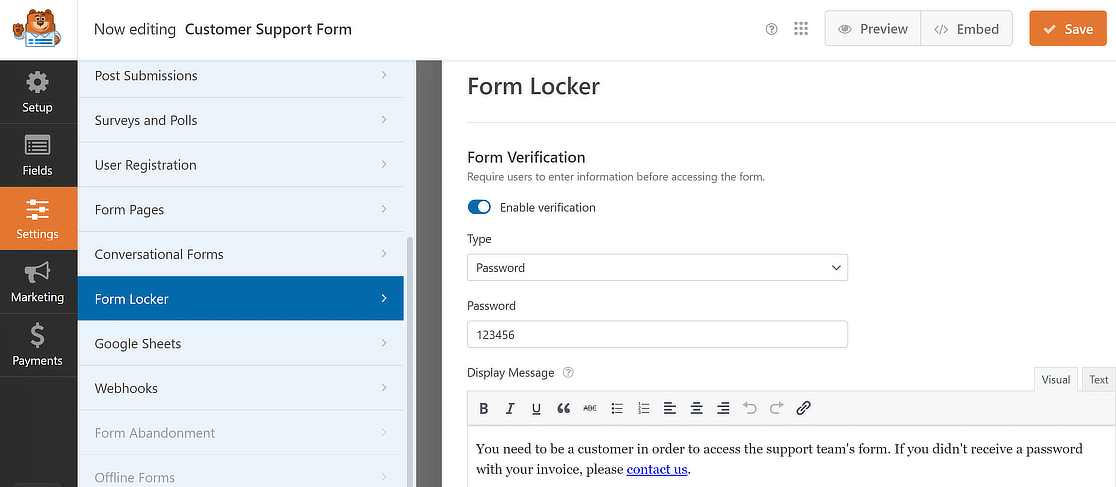
WPForms est un choix facile, grâce à son addon Form Locker. Avec cet addon activé, vous pouvez facilement ajouter un mot de passe à vos formulaires afin que seules des personnes spécifiques puissent y accéder.
Par exemple, vous pouvez créer un mot de passe pour votre formulaire d'assistance et n'autoriser que les clients payants à y accéder. De plus, vous pouvez ajouter un message d'affichage personnalisé pour offrir des conseils et des instructions à vos clients sur ce qu'ils doivent faire pour accéder au formulaire.
Ce scénario fonctionne si vous avez un système dans lequel vous communiquez le mot de passe de votre formulaire d'assistance aux clients avec leurs factures.
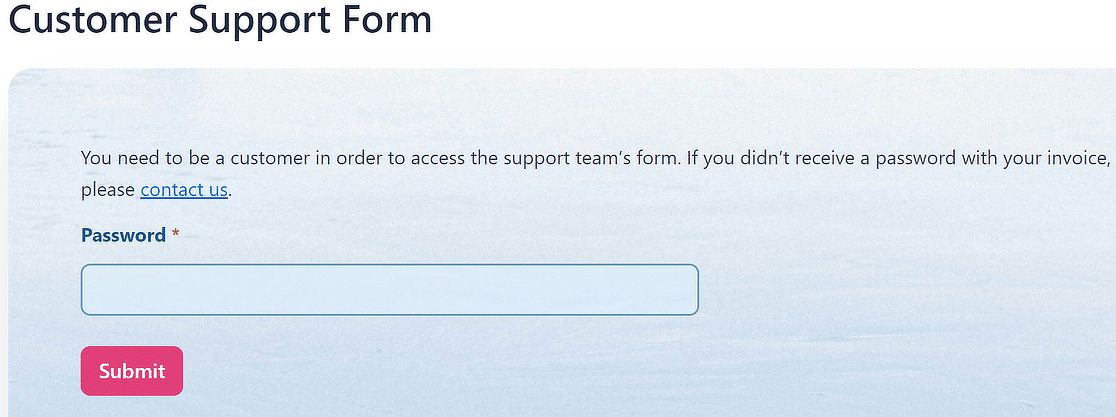
🎩 Pro Tip : Avec WPForms, la conception visuelle que vous utilisez pour votre formulaire se répercute automatiquement sur la page de mot de passe. Il suffit de choisir un thème que vous aimez pour votre formulaire ou d'utiliser les options de style faciles pour personnaliser le design de votre formulaire, et votre page de mot de passe correspondra au style de votre formulaire pour une amélioration spectaculaire par rapport au design de la page par défaut de WordPress.
WPForms va plus loin en offrant des moyens encore plus pratiques de gérer l'accès aux formulaires. Si vous permettez à vos clients de créer un compte et de se connecter à votre site, vous pouvez restreindre l'accès à vos formulaires aux seuls utilisateurs connectés.
Il s'agit notamment d'un autre moyen utile pour les entreprises qui souhaitent limiter l'assistance aux seuls clients vérifiés et payants.
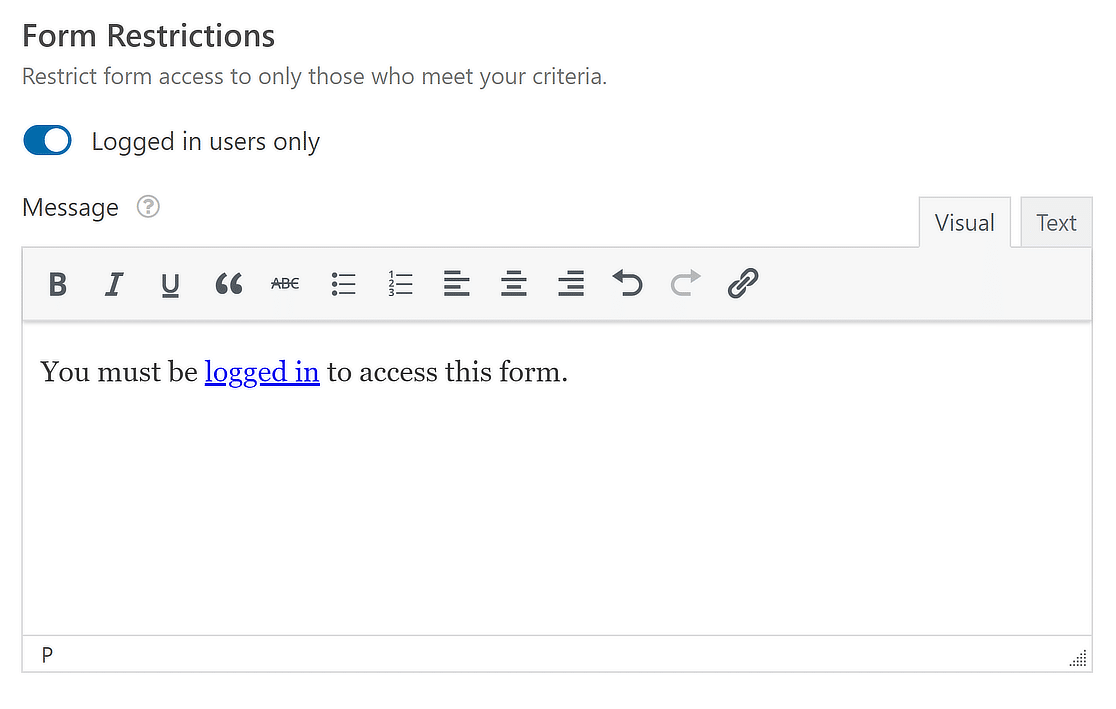
Quand utiliser cette méthode
Si vous avez besoin d'un formulaire protégé par un mot de passe, WPForms vous donne beaucoup plus de contrôle :
- Personnalisation de la page du mot de passe : Ajout d'un message d'affichage personnalisé et d'un thème
- Restrictions avancées : Limitez le formulaire en fonction du nombre total d'entrées (idéal pour les concours WordPress), définissez un calendrier de démarrage et d'expiration du formulaire, et bien plus encore avec l'addon WPForms Form Locker.
Protégez vos formulaires par mot de passe 🔐
3. Restreindre le site en développement
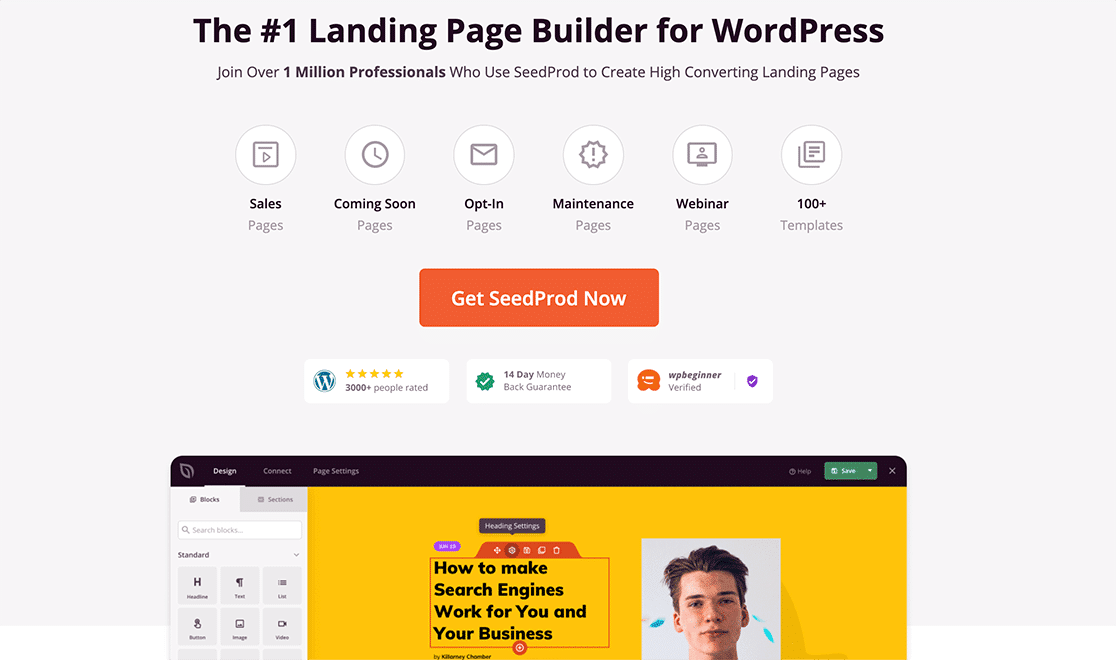
SeedProd est un plugin de construction de pages d'atterrissage qui permet non seulement de construire de beaux sites web, mais aussi de cacher vos pages et votre site au monde entier.
Avec ce plugin, vous pouvez protéger votre site WordPress par un mot de passe lorsqu'il est en cours de développement. Ainsi, seules les personnes à qui vous aurez fourni ce mot de passe pourront voir le nouveau site en cours de développement.
SeedProd Pro dispose d'une fonction de contrôle d'accès qui vous permet de faire beaucoup de choses pour protéger votre site WordPress du public et le montrer à ceux que vous voulez.
Vous pouvez faire toutes sortes de choses, comme exclure ou inclure des pages spécifiques, autoriser des adresses IP spécifiques, etc :
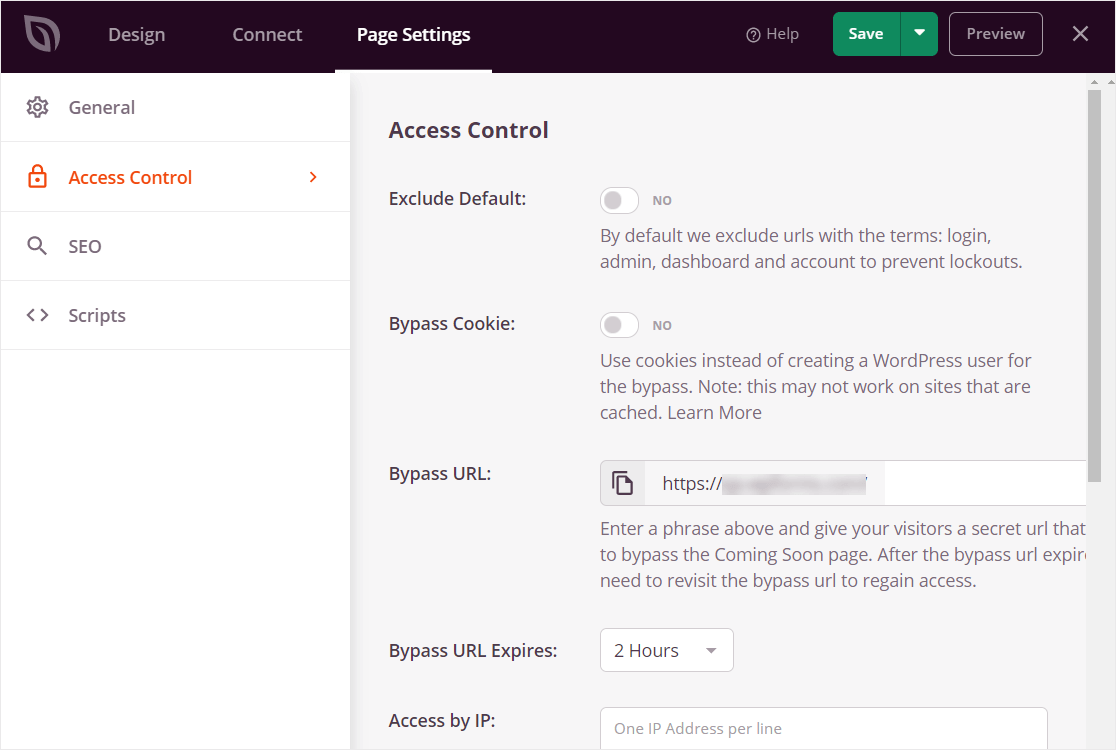
En outre, SeedProd est un plugin puissant qui vous permet non seulement de créer des pages d'atterrissage marketing, mais aussi un thème personnalisé complet!
Quand utiliser cette méthode
SeedProd est idéal lorsque vous souhaitez empêcher le public de voir l'ensemble de votre site pendant qu'il est en construction.
- Contrôle d'accès : Autoriser l'accès aux visiteurs à l'aide d'une URL de contournement spéciale et imposer des limites en fonction du rôle ou de l'adresse IP pour un contrôle supplémentaire.
- Création facile de pages : Créez des pages de remerciement, des pages 404 personnalisées, des pages d'inscription aux webinaires, des pages d'atterrissage pour les vidéos, et bien plus encore, avec des contrôles d'accès avancés.
4. Plugin protégé par mot de passe
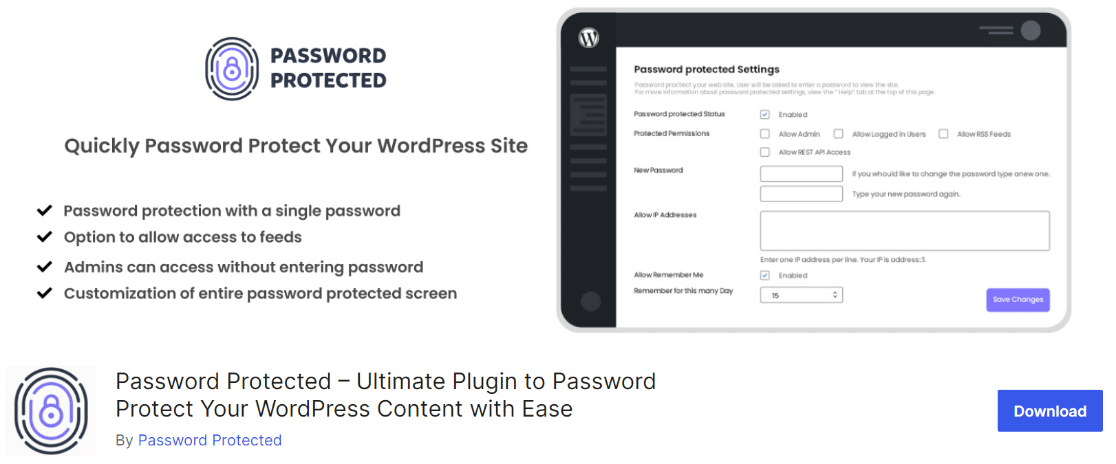
Password Protected est un plugin simple mais super utile qui vous permet de restreindre votre site à l'aide d'une vérification par mot de passe.
J'aime ce plugin parce qu'en dépit de sa simplicité, il offre beaucoup de liberté avec différentes façons de contrôler l'accès à votre site.
Par exemple, outre la définition d'un champ de mot de passe pour les visiteurs, vous pouvez permettre aux administrateurs du site d'accéder au site sans avoir à saisir le mot de passe à chaque fois.
Et le simple fait d'ajouter une description ou une instruction sur la page du mot de passe est trop agréable pour être ignoré. La protection par mot de passe par défaut de WordPress n'a pas cette fonctionnalité, c'est donc une bonne chose que le plugin l'offre.
Quand utiliser cette méthode
Il s'agit d'un excellent plugin si vous recherchez un outil dédié qui se concentre uniquement sur les fonctionnalités liées aux mots de passe pour restreindre votre site.
- Règles d'accès par rôle : Exiger un mot de passe pour les utilisateurs réguliers tout en laissant les administrateurs accéder au site sans mot de passe.
- Protection contre le spam : Ajoutez reCAPTCHA pour arrêter les spambots sur votre page de mot de passe.
- Contrôlez l'accès aux flux : Autorisez les personnes à accéder à vos flux RSS.
Et voilà. Quelques bonnes idées pour protéger votre site WordPress ou une page WordPress par un mot de passe.
FAQ sur l'ajout d'une protection par mot de passe
La protection par mot de passe est un sujet populaire parmi notre public et nous recevons souvent des questions relatives à ce domaine de WordPress. Voici quelques-unes des questions les plus fréquemment posées :
Pourquoi protéger votre site WordPress par un mot de passe ?
- Protéger le contenu : La protection par mot de passe permet de restreindre l'accès aux informations qui ne sont pas destinées au grand public.
- Restreindre les téléchargements de fichiers : Les sites web qui proposent des contenus téléchargeables, tels que des livres électroniques, des logiciels ou des rapports spéciaux, peuvent demander aux utilisateurs d'entrer un mot de passe pour accéder à la zone de téléchargement afin de s'assurer que seuls les utilisateurs autorisés peuvent télécharger.
- Développement et mise à l'essai : En règle générale, les visiteurs ne devraient pas pouvoir consulter un site web lorsqu'il est en cours de construction ; il est donc conseillé de le verrouiller à l'aide d'un mot de passe. À l'heure actuelle, il n'est pas possible d'accéder à un site web.
- Gestion d'événements : Pour les événements tels que les webinaires ou les conférences, les organisateurs mettent souvent en place des pages protégées par un mot de passe où les participants inscrits peuvent accéder aux détails de l'événement, télécharger des ressources ou consulter des contenus exclusifs.
Que dois-je faire si j'oublie le mot de passe que j'ai défini pour une page ?
Ce n'est pas un problème. En tant qu'administrateur, vous pouvez facilement changer le mot de passe de votre site ou de votre page. Si vous avez créé le mot de passe en utilisant le paramètre de visibilité par défaut de WordPress, il vous suffit de modifier l'article et de saisir un nouveau mot de passe dans le paramètre de visibilité.
Si vous avez créé le mot de passe pour un formulaire en utilisant WPForms, vous pouvez simplement trouver le mot de passe en éditant le formulaire et en allant dans les paramètres de verrouillage du formulaire.
De même, d'autres plugins vous permettent d'afficher votre mot de passe actuel ou d'en définir un nouveau assez facilement.
La protection d'une page par un mot de passe a-t-elle une incidence sur son référencement ?
Oui, les moteurs de recherche n'indexeront pas une page protégée par un mot de passe. Vous devriez éviter d'ajouter des restrictions de mot de passe à tout élément de contenu important que vous souhaitez voir indexé et classé.
Puis-je savoir qui accède à mes pages protégées par un mot de passe ?
Oui, des plugins comme Password Protected surveillent l'activité des utilisateurs et peuvent révéler les adresses IP, les données géographiques et d'autres informations sur les utilisateurs qui tentent d'obtenir un mot de passe.
Quel est le degré de sécurité de la protection par mot de passe de WordPress ?
L'ajout d'une protection par mot de passe à votre page n'est qu'une mesure occasionnelle et ne doit jamais être considéré comme une solution pour protéger les informations critiques relatives à votre entreprise ou à votre organisation.
Si la divulgation d'un contenu protégé par un mot de passe peut s'avérer désastreuse pour votre entreprise, ne publiez pas ce contenu sur votre site.
N'utilisez plutôt la protection par mot de passe que pour faciliter vos stratégies de marketing et le contrôle d'accès général.
Après avoir protégé votre site Web par un mot de passe...
Nous espérons que cet article vous a aidé à trouver les meilleurs moyens de protéger votre site WordPress par un mot de passe. Ensuite, vous pourriez également être intéressé par notre article sur la création d'une page "coming soon" sur WordPress.
Alors qu'attendez-vous ? Démarrez avec WPForms Pro et accédez à l'addon Form Locker dès aujourd'hui.
Et si ce tutoriel vous a aidé, nous serions ravis que vous nous suiviez sur Facebook et Twitter pour d'autres guides et astuces WordPress.